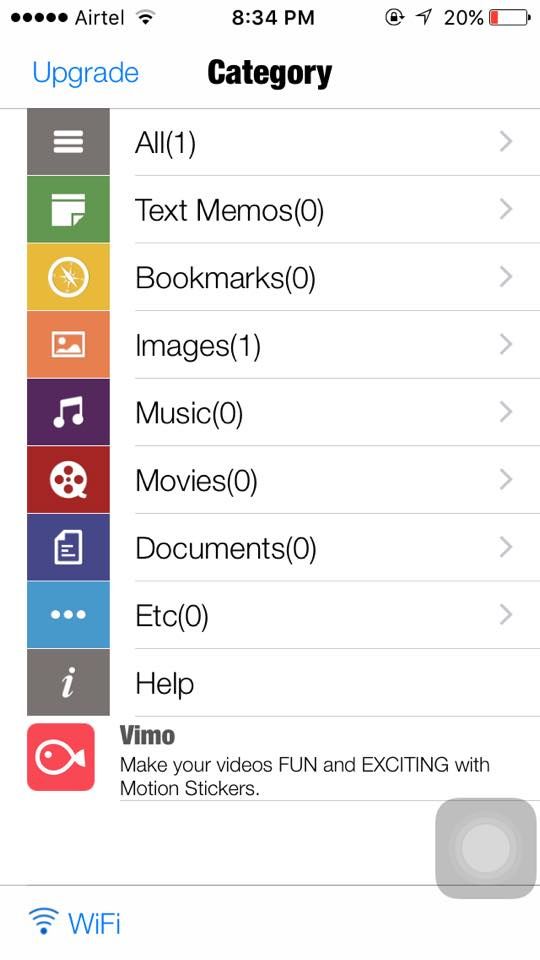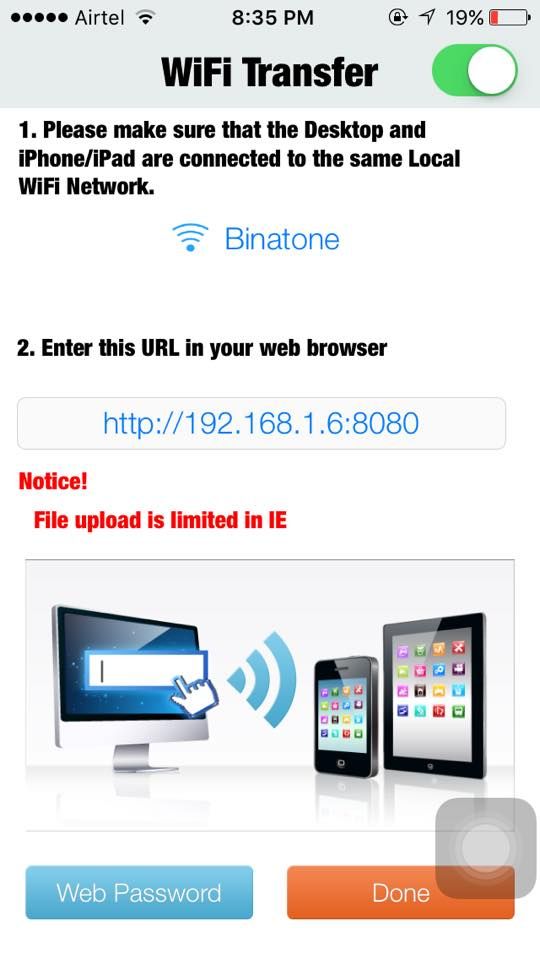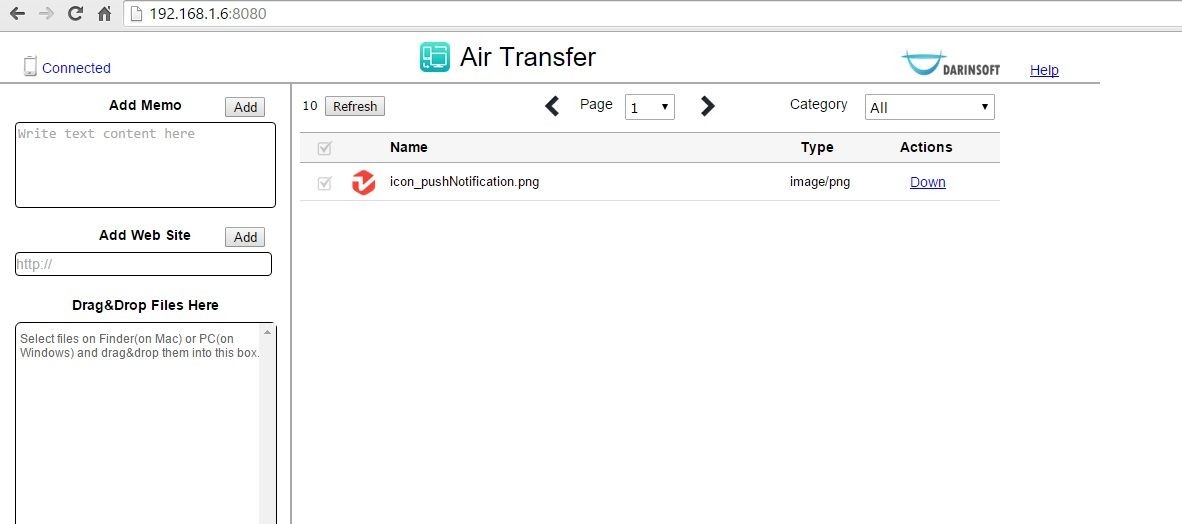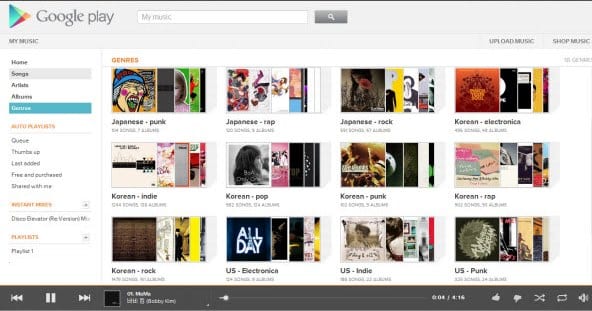Dans cet article, nous allons vous montrer comment ajouter de la musique à votre iPhone ou même un iPad sans passer par iTunes grâce à des applications sous iOS et sans jailbreak.
Comme vous le saviez déjà, Apple ne veut plus d’un système d’exploitation ouvert à tout le monde et elle a bâti ses systèmes iOS, MacOS et tvOS sur un circuit fermé aux autres technologies depuis sa naissance pour des raisons de sécurité et pour vendre aussi plus de ses produits dérivés.
C’est le cas également de la musique car seule son logiciel iTunes qui peut jouer le rôle d’intermédiaire pour gérer le contenu sur les appareils de la pomme tels que l’installation des applications, la mise à jour et la récupération du logiciel système en cas de crash, l’envoi et la synchronisation des photos et de la musique, les sauvegardes….etc.
Mais comment faire pour transférer de la musique vers un iPhone sans jailbreak et sans iTunes ?
Il existe des applications pour cela mais l’utilisation des fichiers audio transférés ne seront accessible que sur ces applications, pas question donc d’aller les chercher sur la bibliothèque de l’application Music d’Apple sur votre iPhone ou la bibliothèque média sur iTunes et c’est la même choses pour les notes et les photos et les autres fichiers.
Mais vous pouvez écouter vos morceaux transférés directement sur ces applications que la rédaction à choisie pour vous !
#1- En utilisant l’application Air Transfer
- Premièrement, téléchargez et installez l’application Air Transfer disponible sur l’App store d’apple pour iOS.
- Comme la photo ci-dessous le montre, après l’ouverture de l’application vous allez voir un écran qui vous liste toutes les catégories que l’application prend en charge. (Memo, Sites web, Images, Musique, Film, Documents…etc)
- En bas au milieu de l’écran de l’application cliquez sur le bouton Wifi.
- L’application va se connecter à votre réseau Wifi et va ensuite vous afficher une adresse URL à ouvrir dans votre navigateur web sur le PC.
- Sur votre PC après la saisie de l’adresse URL fournie par l’application, une page web de transfert des fichiers s’ouvre devant vous avec plusieurs bouton comme le bouton pour ajouter les Mémos, le bouton pour ajouter un site web et la zone de type Drag&Drop pour déposer vos fichiers audio ou photos.
- La zone de type Dag&Drop qui nous intéresse dans notre article, elle vous permet donc de transférer automatiquement vos mp3 et autres fichiers audio en les déposant tout simplement dans zone !
- Une fois que c’est fait, vous pouvez aller sur l’application Air Transfer installé sur votre iPhone pour écouter de la musique comme si vous êtes sur l’application Music d’Apple.
#2- En utilisant l’application Shareit Wireless Transfer
Plus simple que celle d’avant, vous avez besoin d’installer l’application sur votre PC (Version pour PC) et aussi sur votre iPhone (Lien vers l’application sur Appstore) et puis créer un point d’accès (Hotspot) entre les deux (l’application se charge de la création automatiquement ne vous inquiétez pas ! en faite, le logiciel crée une connexion sans fil directe avec jusqu’à cinq périphériques, comme un petit réseau).
Votre PC et iPhone doivent être sous le même réseau locale pour pouvoir transférer vos fichiers et de la musique vers l’iPhone.
Grâce Shareit Wireless Transfer vous pouvez transférer des photos, des vidéos, des fichiers de musique locaux, des documents et des applications d’un appareil à un autre.
#3- En utilisant l’application Google Play Music
Google Play Music (lien téléchargement) propose avec son service de streaming de musique un service en cloud qui vous permet d’uploader de la musique depuis votre PC ou smartphone vers votre compte Google en cloud. Du coup, la musique vous suit partout la ou il y’a internet en se synchronisant automatiquement et vous pouvez la télécharger sur n’importe quelle appareils même sur iPhone grâce à cette dernière.
Voilà, c’est pas trop compliqué en generale ! Laissez un commentaire ci-dessous si vous avez des questions, car l’équipe de Tech’Croute sera là pour vous aider.